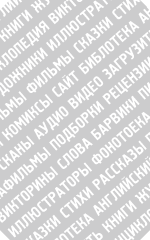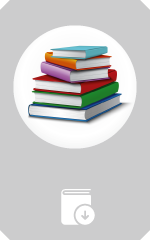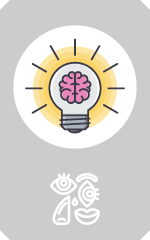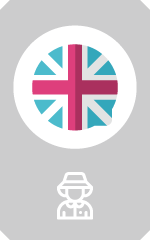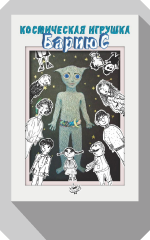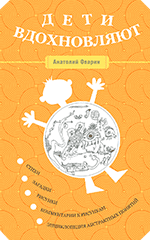|
Библиотека гордо носит некоммерческий характер. Смотреть и скачивать книги можно бесплатно. Представлена детская литература, в основном, советского времени. Если мы нарушили чьи-то авторские права — пишите. Исправим ситуацию и уберем книгу из нашей коллекции. Но сделаем это с неохотой, так как отрицательно относимся к массовой блокировке интернет-библиотек. Мы считаем, что люди, особенно дети, должны иметь свободный доступ к нашему богатому литературному наследию, а не питаться суррогатами современных авторов.
Каким образом мы подаем контент?
ИЗОБРАЖЕНИЯ страниц. В нашей библиотеке все бумажные материалы имеют сканы страниц в виде JPG изображений, доступных для просмотра в удобной листалке. Если страниц в книге или журнале не так много (в пределах 40), то издание представлено в листалке целиком.
СКАНЫ книг и журналов. Если страниц больше, то для просмотра в браузере доступны только начальные страницы, а полное издание в PDF или DJVU формате помещено в ZIP файл и ссылка на загрузку этого архива даётся справа под листалкой. В некоторых случаях ставится пароль на архив. Он всегда такой: barius.ru
ТЕКСТ. Ряд книг в библиотеке представлено также в виде простого текста в формате TXT. Текст можно открыть в блоке, расположенном ниже листалки, скопировать и разобрать на цитаты при желании.
АУДИО. Если у литературного произведения есть аудио представление в виде радиоспектакля, аудиосказки или просто в исполнении чтеца, то на странице этого издания MP3 аудио можно прослушать.
ВИДЕО. Если литературное произведение экранизировалось, то на странице книги есть просмотр мультфильма или художественного фильма это этому произведению.
ДИАФИЛЬМЫ. Старые добрые диафильмы отсканированы и для их визуализации в библиотеке существует два просмотрщика:
Стандартная листалка как у книг и журналов;
Фильмоскоп, который можно вызвать по ссылке [На ОТДЕЛЬНЫЙ ЭКРАН] над стандартной листалкой справа. В фильмоскопе можно прокручивать кадры диафильма как с помощью мыши, нажимая на кнопки-треугольники снизу (вперёд) и сверху (назад), так и клавишами со стрелками вашей клавиатуры Вниз или Вправо (вперёд), Вверх или Влево (назад).
|